16/06/2020 : VTS 5.0
Nouveautés principales
- Refonte ergonomique de VTS Editor et VTS Perform : prenez en main plus simplement les fonctionnalités de Virtual Training Suite, et augmentez votre efficacité. Nouveaux tutoriels vidéo, réduction du nombre de pages, outils d'actions rapides, accès immédiat à de la documentation adaptée à la section où vous vous trouvez, etc. VTS Editor et VTS Perform regorgent de ressources pour vous aider à maîtriser leurs potentialités. Documentation
- Refonte graphique de VTS Editor et VTS Perform : bénéficiez d'un confort et d'un plaisir de conception accru au sein des outils de création et de déploiement de Virtual Training Suite. VTS Editor et VTS Perform se dotent d'un graphisme épuré, élégant et homogène. Découvrez ces nouvelles interfaces pour le plus grand plaisir de vos yeux.
- Leaderboard : tirez parti de l'attrait de vos apprenants pour la compétition et favorisez leur engagement dans vos modules de formation. Grâce à un système de "Leaderboard" (classement des participants), poussez vos apprenants à donner leur maximum pour améliorer leur classement et donc leur score dans vos scénarios pédagogiques. Chaque Expérience déployée via VTS Perform peut maintenant activer cette option de Leaderboard, rendant le classement visible par les apprenants directement dans VTS Player. Deux modes de classement sont possibles : par score maximum ou par score cumulé de toutes les parties. Documentation
- Badges : motivez vos apprenants et boostez leur engagement. Mettez en marche le Juicy Learning ! Récompensez vos apprenants avec des Badges à collectionner au sein de vos Expériences déployée via VTS Perform. Ils seront ainsi poussés à tenter de gagner tous les Badges disponibles, en suivant leur parcours de formations autant de fois que nécessaire. Chaque Badge est représenté par une image attrayante et une courte description ou consigne, qui peuvent être configurées directement dans votre projet VTS Editor. Les Badges ainsi acquis sont visibles par l'apprenant directement dans VTS Player, et par l'administrateur depuis les statistiques de l'Expérience dans VTS Perform. Documentation
- Sauvegarde de l'avancement : adaptez vos formations aux contraintes de temps de vos apprenants, en rendant possibles des sessions d'apprentissage plus courtes et plus régulières. L'avancement au sein d'un scénario est maintenant sauvegardé à chaque début de scène. Il est ainsi possible pour l'apprenant de quitter et de reprendre son scénario plus tard au début de la dernière scène atteinte. Cette fonctionnalité peut être désactivée au niveau des paramètres généraux de votre projet. Fonctionne avec tout type d'Expérience, qu'elle soit déployée ou non via VTS Perform. Dans le cas d'une Expérience déployée via VTS Perform, cette sauvegarde d'avancement peut être retrouvée sur tout appareil sur lequel l'apprenant se connecte.
- Prévisualisation pour plateformes mobile : gagnez en productivité dans votre conception d'Expériences à destination des supports mobiles. En tant que concepteur, vous pouvez adapter vos créations en temps réel, sans attendre de déployer une première fois vos modules sur mobile. Dans VTS Editor, il est maintenant possible de prévisualiser le rendu qu'aura votre Expérience sur smartphone et tablette, via un bouton accessible directement pendant la prévisualisation de vos scénarios. Documentation
- Choix de la police d'écriture : adaptez vos Expériences VTS à votre style (classique, moderne, sobre, élégant, fun, brut, etc.) et immergez davantage vos apprenants dans votre univers. VTS Editor propose un choix de 12 nouvelles polices d'écriture, s'appliquant automatiquement à l'intégralité de l'Expérience lorsqu'elle est jouée.
- Téléchargement des personnages et décors in-app : retrouvez et téléchargez vos personnages et vos décors directement dans VTS Editor, sans passer par un téléchargement depuis VTS Manager et un import manuel dans VTS Editor. Le téléchargement peut se faire depuis les pages de Personnages (dans les onglets principaux du projet) et de Choix de Décor (dans la configuration des scènes). Documentation
- Acquisition de personnages et décors in-app : augmentez la variété et la pertinence de vos contenus. Un large choix de personnages et de décors vous attend : environnements, tenues, corps de métiers, ethnies, etc. Achetez de nouveaux personnages et décors, avec des Crédits VTS, directement depuis les pages Personnages et Choix de Décor.
- Expériences mono-scénario : offrez à vos apprenants un point d'entrée plus clair et plus attractif pour vos scénarios pédagogiques. La gestion des Expériences (projets VTS Editor) ne contenant qu'un seul scénario a été améliorée. Le menu principal de l'Expérience a été revu pour optimiser l'affichage d'un seul scénario, et le menu affichant plusieurs scénarios a lui aussi été amélioré. Documentation
- Copier-coller inter-projets : réutilisez vos contenus (ou des contenus tiers) avec toujours plus d'aisance et d'efficacité. À la longue liste des outils de productivité disponibles dans VTS Editor s'ajoute maintenant la copie de médias entre projets. Lorsque du contenu est copié d'un projet à l'autre, il est maintenant possible d'importer automatiquement tous les médias utilisés par ce contenu. Les "contenus" pouvant être copiés entre projets sont les suivants : blocs, inventaire d'un scénario, décors personnalisés (créés avec le configurateur de décors).
- Suggestions d'améliorations : améliorez vos Expériences et évitez les erreurs les plus courantes, pour une expérience de déploiement optimale. Obtenez automatiquement des suggestions d'amélioration ou des avertissements d'erreurs potentielles liés à la conception de votre projet dans VTS Editor. Ces suggestions sont accessibles à tout moment grâce à un bouton visible en permanence en haut de la fenêtre, ainsi qu'au moment de publier votre projet. Quelques exemples d'avertissements : blocs non reliés, personnage manquant dans une scène, un badge qui n'a pas de description, etc. Documentation
- Invitation à rejoindre une session : déployez facilement vos Expériences auprès d'apprenants inscrits ou non dans votre organisation VTS Perform en partageant un lien d'invitation généré automatiquement pour chaque session. Vous pourrez ainsi générer un QR code à imprimer sur un flyer ou inclure ce lien dans un email afin de rendre accessible vos contenus sans inscrire chaque personne dans VTS Perform.
Cliquez sur les images pour les agrandir.
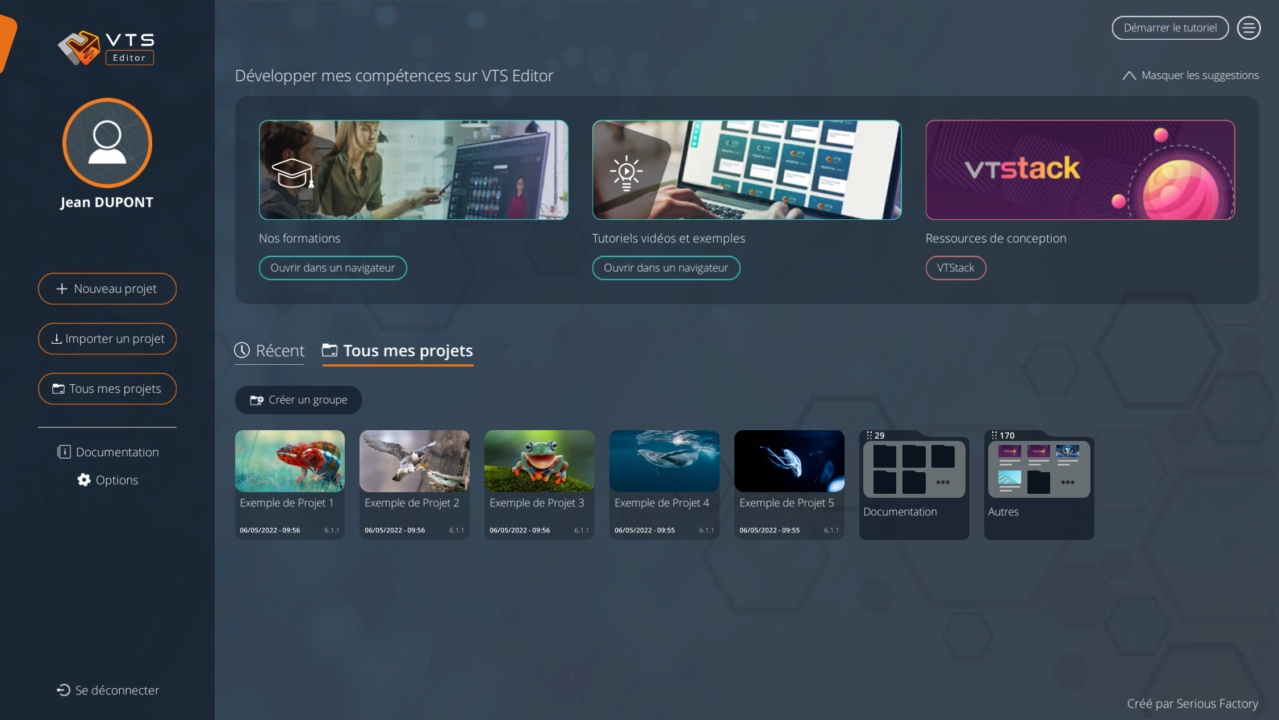 |
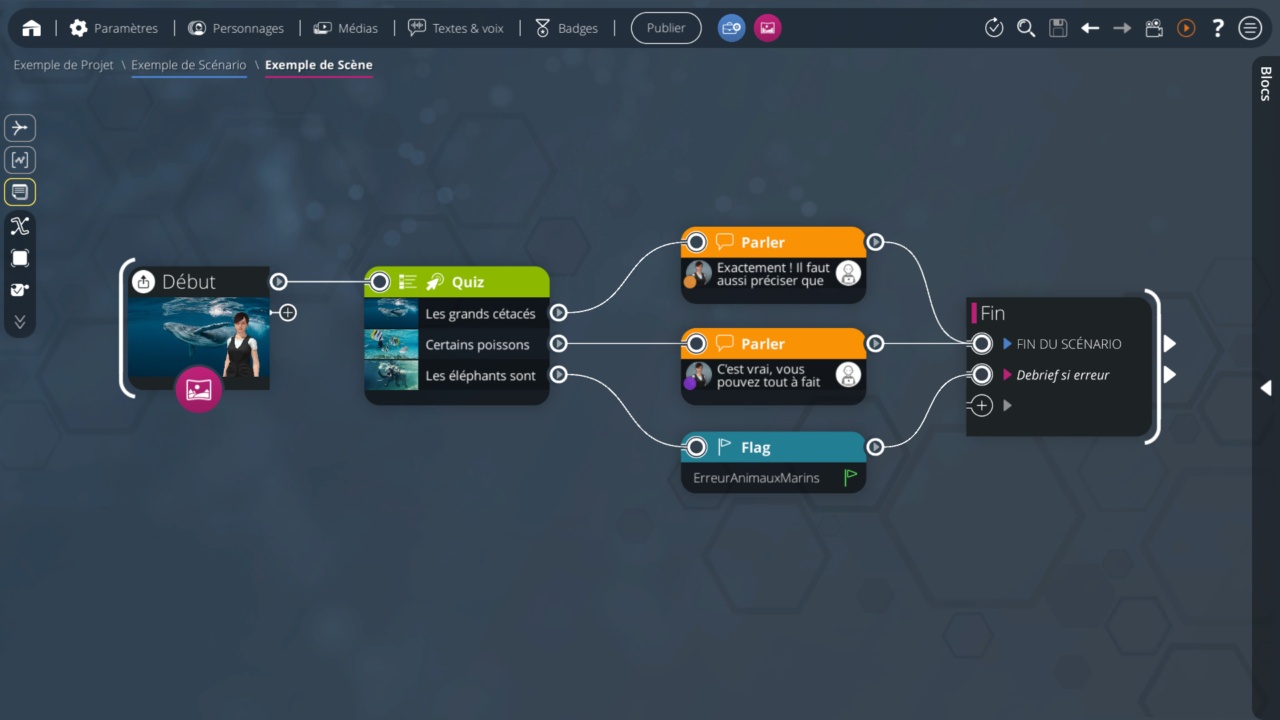 |
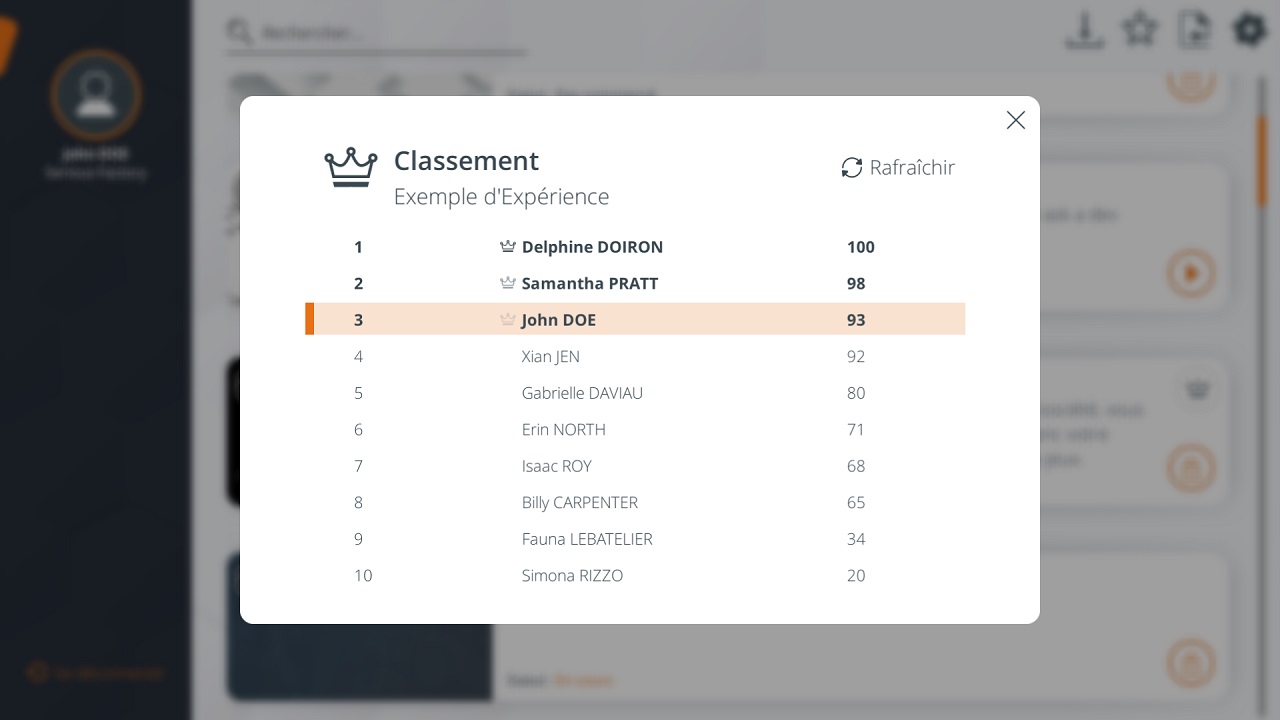 |
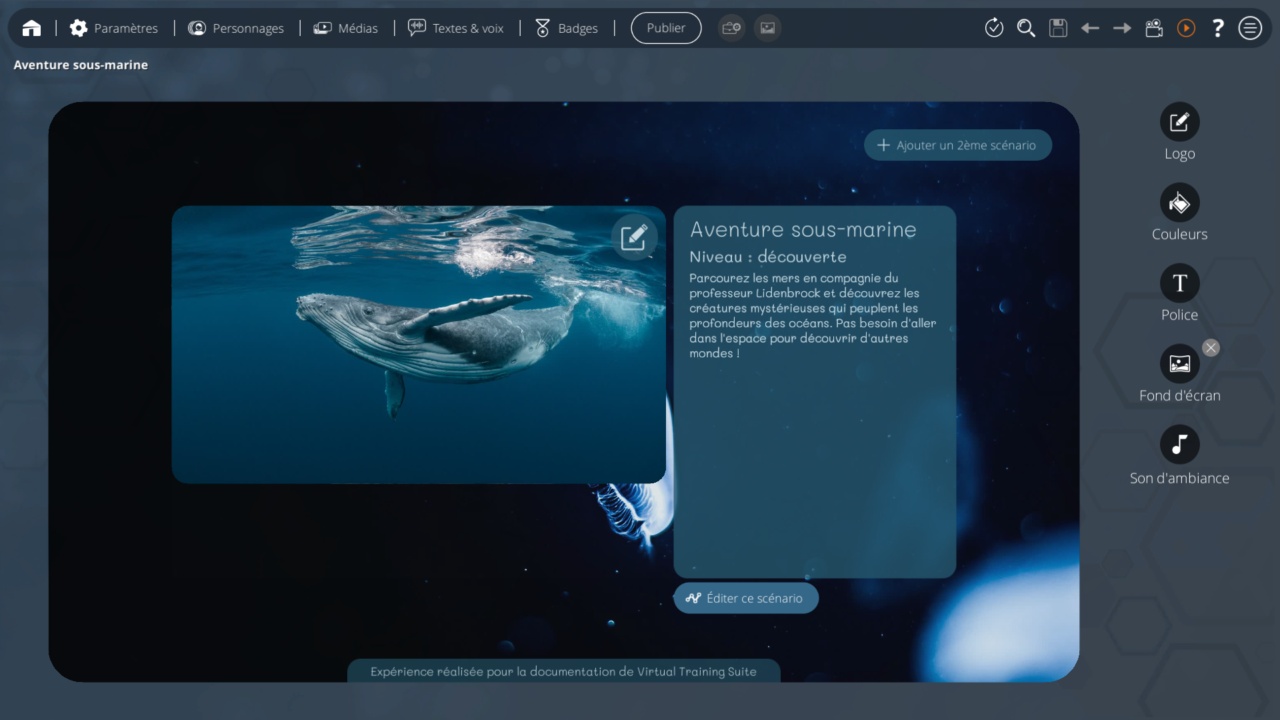 |
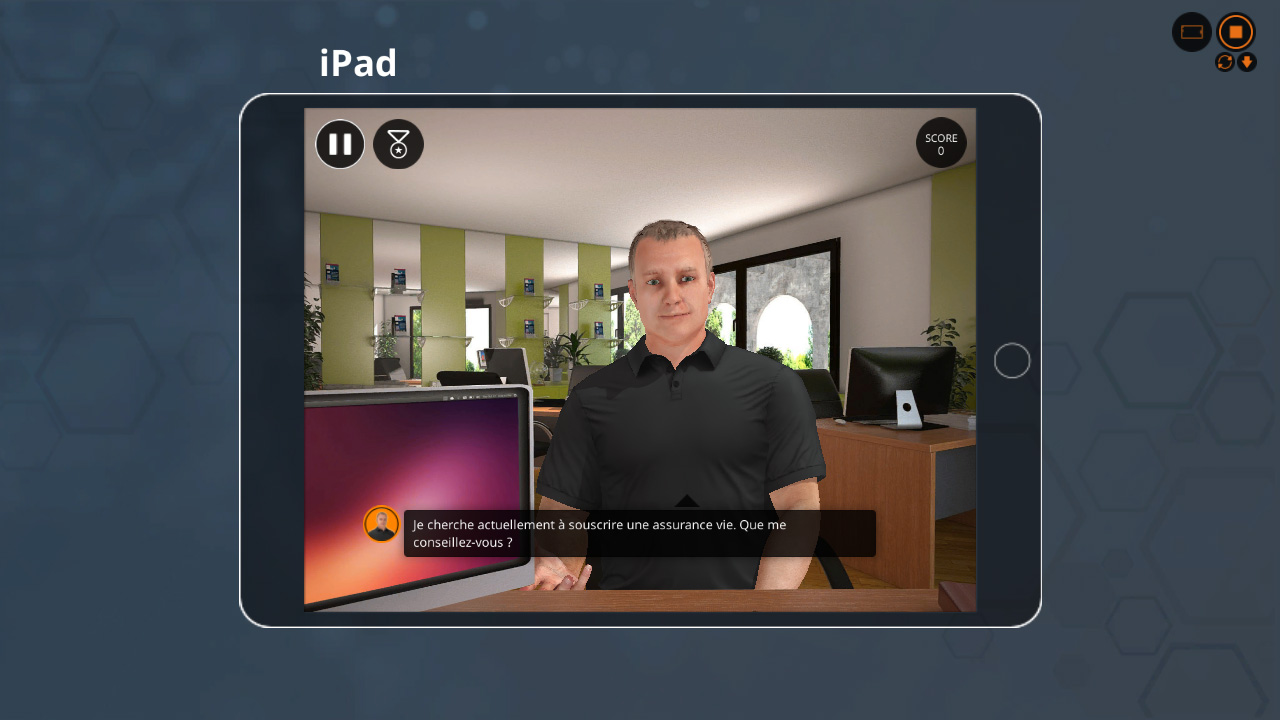 |
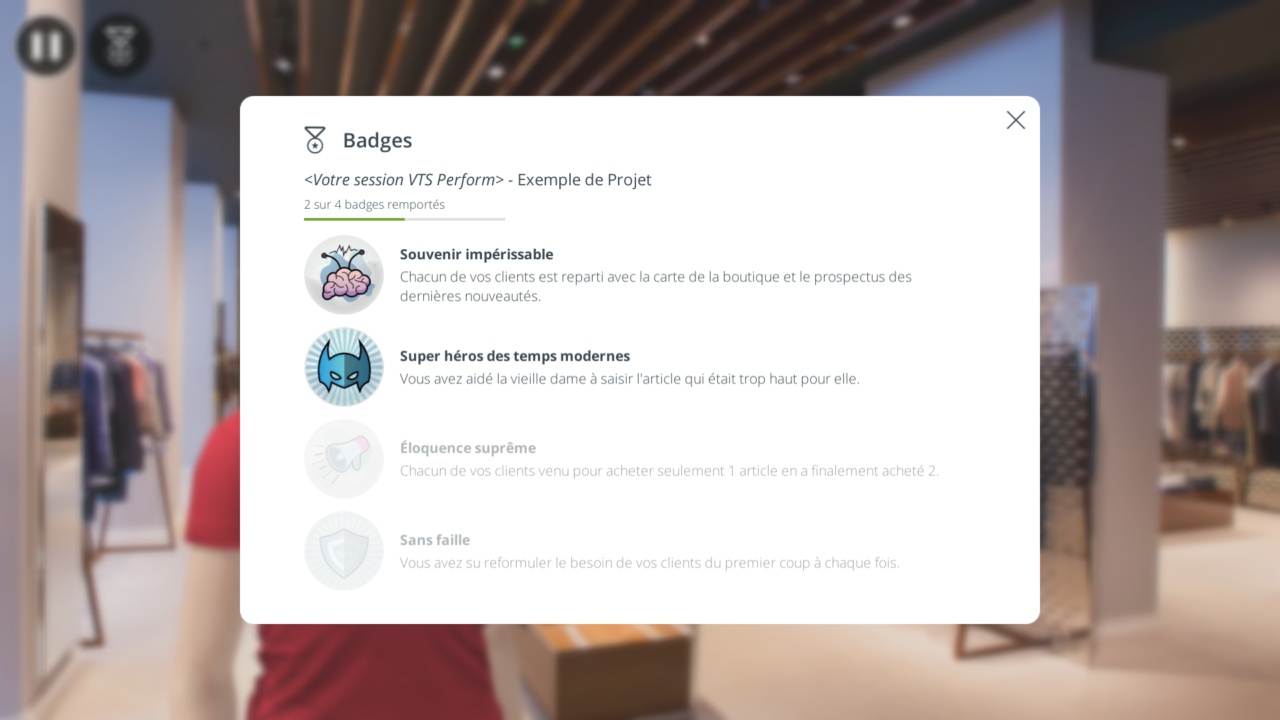 |
Nouveautés et améliorations : VTS Editor
- Licences : amélioration du système de gestion des licences de VTS Editor, pour plus de fluidité lors des activations et augmentation de niveaux de licence. Documentation
- Page d'accueil : affichage de l'identité de l'utilisateur connecté sur les pages d'accueil de VTS Editor et VTS Player. Nom, prénom, et image Gravatar si disponible.
- Page d'accueil : ajout de liens vers des ressources utiles disponibles sur le site Le Village by Serious Factory.
- Général : ajout d'un bouton de Documentation (icône simple) en haut de chaque fenêtre des paramètres (dont les fenêtres de paramétrage des blocs), donnant un accès direct à la documentation en ligne de la page ou du bloc concerné.
- Page d'accueil : affichage par défaut des 5 derniers projets ouverts, dans une catégorie "Récent". La vue habituelle de tous les projets reste disponible via un bouton situé à côté de cette section.
- Paramètres généraux du projet : notion de "Contexte" simplifiée et renommée en "Langue", pour plus de clarté.
- Personnages : il n'est maintenant plus possible de sélectionner des personnages 3D différents pour chaque langue d'un projet VTS Editor. Cette fonctionnalité posait des problématiques de compréhension et de performances. Il reste possible de faire sensiblement la même chose en créant plusieurs version d'un même projet, en modifiant les personnages.
- Personnages : le choix aléatoire des voix de synthèse privilégie maintenant toujours les voix de synthèse de Google, pour profiter de leur qualité supérieure.
- Gestionnaire des médias : ajout d'un champ pour rechercher un média par son nom.
- Gestionnaire des médias : ajout d'un menu déroulant pour réordonner les médias selon différents critères ; date d'import, poids du fichier, nom, et nombre d'utilisations dans le projet.
- Gestionnaire des médias : ajout d'un menu déroulant pour afficher uniquement les médias d'un certain type.
- Gestionnaire des médias : possibilité d'importer des vidéos au format .m4v.
- Gestionnaire des médias : lors du clic sur le bouton "Réimporter tous les médias", affichage d'un avertissement si un ou plusieurs médias n'ont pas pu être réimportés car leur fichier d'origine n'a pas pu être trouvé sur la machine.
- Gestionnaire des médias : ajout des deux sons "Bonne réponse" et "Mauvaise réponse" par défaut dans les nouveaux projets VTS Editor.
- Textes & voix : pour les voix de synthèse Google (préfixe GW et GS dans le menu déroulant des voix), il est maintenant possible d'utiliser le langage SSML pour ajouter des divers effets aux voix : faire une pause, épeler, accélérer, ralentir, etc.
- Textes & voix : possibilité d'exporter les textes du filtre en cours (sous-section du projet, recherche de texte, voix manquantes).
- Textes & voix : l'import des textes dans des fichiers séparés par personnage nomme maintenant chaque fichier avec le nom du personnage concerné.
- Textes & voix : affichage d'un avertissement lors d'une tentative d'importer des textes via un fichier Excel contenant plusieurs onglets. En effet, seul l'onglet actif dans le fichier Excel sera importé.
- Textes & voix : ajout d'un bouton Remplacer plus intuitif pour accéder rapidement au moteur de Recherche & Remplacement de texte.
- Textes & voix : possibilité de sélectionner plusieurs voix et de les générer toutes en même temps avec un bouton "Générer voix sélectionnées".
- Publication du projet : la page de publication du projet a été découpée en plusieurs sous-étapes. Ce découpage permet une meilleure compréhension des différentes solutions de déploiement possibles.
- Moteur de Recherche & Remplacement de texte (bouton "loupe" en haut d'un projet) : affecte maintenant aussi les textes prononcés (les "Reformulations" utilisées pour les voix de synthèse).
- Prévisualisation du scénario : 3 nouveaux raccourcis claviers. F5 pour lancer/stopper la prévisualisation. F6 pour relancer la prévisualisation. F7 pour stopper la prévisualisation et sélectionner le bloc qui était en cours d'exécution au moment de d'arrêter la prévisualisation. Ces raccourcis sont équivalents aux 3 boutons déjà présents en haut à droite d'une prévisualisation.
- Bouton d'aide : ajout de liens vers des ressources utiles disponibles sur le site Le Village by Serious Factory.
- Édition de scène : il est maintenant possible de sélectionner des éléments (personnages ou emplacements de média) cachés derrière d'autres éléments. L'élément le plus proche est sélectionné au premier clic, le 2e élément est sélectionné au 2e clic, etc. jusqu'à reboucler sur le premier élément.
- Graphes : amélioration de l'expérience de conception avec les graphes. Cela passe par des feedbacks visuels plus clairs et plus agréables.
- Graphes : les blocs Relier et Groupe ont été déplacés dans les outils d'édition du graphe, à gauche, à côté du bloc "Note". Ils sont ainsi plus facilement accessibles à tout moment de l'édition du graphe.
- Graphes : ajout d'une option à activer permettant de proposer automatiquement des suggestions d'amélioration de formatage du graphe. Ce système détecte automatiquement : les blocs qui se chevauchent, les liens qui croisent un bloc, les liens qui pourraient être une ligne horizontale droite et qui ne le sont pas. Lorsque cette option est activée et que le nombre de blocs dans le graphe dépasse 100, un message s'affiche pour suggérer de découper le graphe en sous-sections grâce à des blocs Groupe.
Graphes : le bouton "Réorganiser" a été retiré.
Graphes : les outils Couper, Copier, Coller, alignements de blocs et zoom ont été rangés dans un menu dépliant. - Graphes : coller des blocs avec CTLR+V ajoute maintenant les blocs à l'emplacement du pointeur de la souris. Cela évite de coller des blocs à un endroit imprévu, en particulier au moment de coller des blocs dans un graphe différent de leur graphe d'origine.
- Graphes : ajout d'un mode d'affichage à destination des personnes daltoniennes. Permet de mieux différencier les types de blocs grâce à des petits symboles ajoutés à côté de chacun d'eux. Option activable directement dans la bibliothèque des blocs (en haut à droite), ainsi que dans les options générales de VTS Editor.
- Graphes : nouveau raccourci CTLR+clic sur une entrée/sortie de bloc pour y relier les blocs sélectionnés.
- Graphes : cliquer sur une entrée/sortie de bloc permet maintenant de sélectionner le bloc qui y est relié. L'action précédemment associée à cette commande (afficher les chemins menant à cette entrée/sortie) est maintenant possible avec MAJ+Clic.
- Graphes : certains blocs possèdent des boutons (+) pour ajouter une entrée ou une sortie. Commencer un drag & drop depuis ces boutons permet de créer une entrée/sortie et de directement commencer la création d'un lien connecté à cette nouvelle entrée/sortie. Relâcher le lien sans le connecter supprime l'entrée/sortie qui a été créée automatiquement.
- Bibliothèque des blocs : découpée en 2 sections par défaut. Les blocs d'Information et d'Interaction sont regroupés dans la première section visible, et les blocs Techniques sont dans une 2e section. Possibilité d'afficher la totalité des blocs grâce à un bouton en haut à droite.
- Bibliothèque des blocs : l'ordre d'affichage des blocs dans chaque catégorie de la bibliothèque a été revu pour privilégier les blocs les plus utilisés en premier.
- Bibliothèque des blocs : certains blocs ne sont maintenant plus visibles directement dans la bibliothèque de blocs. Ils sont cependant toujours accessibles dans le menu d'accès rapide. Ce menu est disponible en cliquant sur la petite loupe en haut de la bibliothèque, ou en appuyant sur la barre Espace. Les blocs concernés (retirés de la bibliothèque) sont les suivants : Premier plan (bloc obsolète : privilégier le bloc Zones Cliquables), QCM (bloc obsolète : privilégier le bloc Quiz), Séquence, Téléport et Condition sur langue.
- Bloc Quiz : il est maintenant possible de personnaliser le texte des boutons "Valider" et "Continuer".
- Bloc Zones Cliquables : il est maintenant possible copier-coller une sélection de plusieurs zones cliquables. Le "coller" peut être fait dans un autre projet.
- Bloc Zones Cliquables : possibilité de démarrer l'édition du texte de la zone sélectionnée avec la touche Entrée.
- Bloc Zones Cliquables : il est possible d'accéder à des textes, médias ou variables depuis l'extérieur d'un bloc Zones Cliquables, en passant par le récapitulatif des textes, les erreurs de variables, ou les références des médias dans le Gestionnaire des Médias. Dans tous ces cas, cliquer sur une référence va maintenant non seulement ouvrir le bloc Zones Cliquables ciblé, mais aussi sélectionner la zone concernée et ouvrir la fenêtre de paramètres qui contient la donnée recherchée.
- Bloc Vrai-Faux : ajout d'une option pour autoriser l'apprenant à zoomer sur l'image assignée à ce bloc.
- Bloc Formulaire : ajout d'une option pour forcer à l'apprenant à cocher un unique choix parmi toutes les cases à cocher du Formulaire.
- Bloc Choix des Médias : ajout d'une option permettant de conserver la dernière image de la vidéo à la fin de sa lecture dans un emplacement de média du décor.
- Bloc Forcer 360 : inversion du sens du drag&drop pour déplacer la vue, de manière à être homogène avec le reste de l'application.
- Bloc Fin de Scénario (évaluations) : possibilité de copier les évaluations en faisant CTLR+C, et les coller avec CTLR+V dans un autre scénario du même projet.
- Variables : tous les champs texte des expressions à base de variables se redimensionnent en hauteur selon la longueur de l'expression écrite dans le champ. Les champs permettant de spécifier de simples noms de variables (un seul mot maximum) ne sont pas concernés.
- Variables : dans la fenêtre "Utilisation des Variables", accessible dans les outils d'édition des graphes, la recherche de variables est maintenant beaucoup plus optimisée, pour gérer correctement des projets contenant un très grand nombre de variables.
- Variables - Bloc Quiz : pour les Quiz en mode "Réordonner", ajout d'un champ permettant de spécifier une variable de type "Liste" qui sera remplie par l'ordre choisi par l'apprenant. La liste sera remplie de nombres entiers représentant la position de chaque choix dans la configuration du bloc Quiz. Par exemple, si vous configurez un bloc avec les 3 choix A, B et C (dans cet ordre), et que l'apprenant se trompe en validant l'ordre C, A et B, cette variable liste contiendra alors les nombres : 3, 1 et 2, dans cet ordre.
Nouveautés et améliorations : VTS Player
- Interface générale : l'option "Continuer sans compte" est maintenant plus facilement visible.
- Interface générale : affichage de la progression dans la liste des Expériences. Trois états de progression au sein d'une Expérience sont maintenant affichés : "Pas commencé", "En cours", "Terminé".
- Interface générale : amélioration de l'interface pour être plus homogène avec les autres produits de Virtual Training Suite.
- Interface générale : accélération de la vitesse de défilement de la liste des Expériences, en particulier sur mobile.
Nouveautés et améliorations : VTS Perform
- Interface générale : les textes ont été revus pour plus de clarté et de compréhension.
- Interface générale : pour plus de simplicité, la vignette des utilisateurs utilise exclusivement et automatiquement le système Gravatar. Les initiales de l'utilisateur sont utilisées par défaut.
- Interface générale : la liste des paramètres utilisateurs optionnels a été déplacée dans la page Configuration > Paramètres utilisateurs.
- Interface générale : la gestion des modèles de mails, notifications et rapports a été déplacée dans la page Configuration > Modèles.
- Interface générale : afin d'améliorer la lisibilité, les champs optionnels et les tags ne sont plus visibles dans la page des statistiques mais il est toujours possible de filtrer les lignes sur ces champs grâce à la recherche. Ces champs sont exportés dans les tableaux Excel.
- Interface générale : la gestion des superviseurs à été déplacée dans une fenêtre à part pour simplifier la gestion courante des utilisateurs.
- Import des utilisateurs : lorsque l’identifiant de l’utilisateur n’est pas un email, le champ "manager email" devient obligatoire.
- Import des utilisateurs : lorsque l’identifiant de l’utilisateur n’est pas un email, le champ identifiant ne peut pas contenir le caractère \.
- Import des utilisateurs : lorsque l’identifiant de l’utilisateur est un email, le champ "manager email" doit être vide.
- Statistiques : le calcul de la progression moyenne des apprenants sur une session est maintenant visible depuis la page Session et depuis la page Tableau de bord.
- Statistiques : le calcul de la progression moyenne des apprenants sur une Expérience est maintenant visible depuis la page Session > Statistiques.
- Statistiques : le calcul de la progression par apprenant sur une Expérience est maintenant visible depuis la page Session > Statistiques.
- Statistiques : le calcul de la progression comptabilise le nombre de scénarios terminés sur le nombre de scénarios total à réaliser dans une Expérience ou dans une session.
- Statistiques : le score minimal n’est plus affiché dans les statistiques.
- Statistiques : les statistiques des interactions détaillées ont été temporairement retirées et sont en cours de refonte.
Correctifs : VTS Editor
- Gestionnaire des médias : correction du nommage parfois incorrect des médias au moment de l'import.
- Gestionnaire des médias : correction d'un bug qui pouvait empêcher d'importer un média possédant le même nom qu'un média déjà présent dans le projet.
- Textes & voix : les voix de studio conservent maintenant bien le son qui leur est associé lors de l'import de nouveaux textes ou lors d'un remplacement de textes via le moteur de Recherche & Remplacement.
- Textes & voix : le message de confirmation pour quitter un scénario (configurable dans les paramètres généraux du projet) n'était pas bien listé dans le récapitulatif de tous les textes du projet.
- Édition des textes : correction des champs texte multi-lignes dont le défilement vertical était parfois incorrect.
- Édition des listes : correction d'un bug visuel lors de l'ajout et la suppression d'un élément d'une liste (n'importe quelle liste d'éléments de VTS Editor).
- Envoi de mail au support : lors d'un envoi de mail au support directement depuis le menu de VTS Editor, correction d'un bug qui pouvait empêcher dans certains cas de joindre les logs de l'application à l'envoi.
- Édition de scène : correction d'un bug qui pouvait mal initialiser la liste des décors dans un projet VR.
- Configurateur de décor : correction d'un bug qui ne redimensionnait pas correctement les emplacements de médias modifiés par le configurateur de décors.
- Graphes : correction d'un bug qui pouvait survenir dans certains cas lors de la suppression d'une sortie de bloc Début ou d'une entrée de bloc Fin. Certains autres liens du même graphe pouvaient être supprimés lors de cette action sans raison apparente.
- Bloc Quiz : décocher l'option "Utiliser le Score" cache maintenant bien les options "Afficher les bonnes réponses" et "Commentaires", qui ne peuvent pas fonctionner si le bloc Quiz n'utilise pas de score.
- Bloc Zones Cliquables : correction d'un bug qui pouvait dans certaines situations bien particulières rendre non-cliquable une zone qui devrait être cliquable.
- Bloc Zones Cliquables : correction d'un problème de défilement vertical sur le champ d'édition du texte des zones cliquables.
- Bloc Choix des Médias : correction d'un bug qui empêchait une vidéo de s'effacer malgré la configuration du média à "Aucun média".
- Bloc Choix des Médias : lorsque le scénario est mis en pause, les vidéos lancées dans les emplacements de médias du décor sont maintenant bien mises en pause elles aussi.
- Variables - Zones Cliquables : si une zone est configurée comme n'étant pas visible, mais qu'elle contient tout de même une condition d'affichage dans sa configuration (préalablement configurée lorsque la zone était encore visible), alors cette condition ne sera pas calculée lors du déclenchement de ce bloc. Cela évite d'avoir des erreurs liées aux Variables, alors que ces erreurs n'ont aucun impact sur le déroulement du scénario.
Correctifs : VTS Player
- Interface générale : correction de l'animation de lancement d'une Expérience (fondu noir), qui pouvait parfois sembler se bloquer pendant quelques secondes.
- Interface générale : la langue de l'interface s'adapte à la langue de l'Expérience jouée. En sortant de cette Expérience, la langue se réinitialise maintenant bien à la langue qui était utilisée avant le lancement de l'Expérience.
- Interface générale : correction d'un problème qui pouvait dans certains cas rendre la barre de défilement de la liste des Expériences difficile à saisir sur VTS Player mobile.
- Interface générale : correction de la couleur de l'interface après annulation du lancement d'une Expérience protégée par un mot de passe.
- VTS Player pour Android : l'application est maintenant bien configurée pour n'ouvrir que les fichiers .vtsand (fichiers des Expériences VTS pour Android).
- Transition de scène : lors d'une transition blanche, le texte "Chargement du contenu" est maintenant bien écrit en noir, et pas en blanc sur fond blanc.
- Bloc Formulaire : correction d'un problème de défilement vertical dans les champs texte multi-lignes.
- Page des scores en fin de scénario : correction d'un bug qui pouvait afficher les scores dans un ordre différent de l'ordre des compétences définies dans le projet.
Correctifs : VTS Perform
- Rappels : la règle de calcul permettant de définir la liste des participants ayant terminé tous les scénarios présents dans une session a été corrigée.
- Expériences : il n'est plus possible de supprimer la dernière version d'une expérience.
- ${ child.title }

